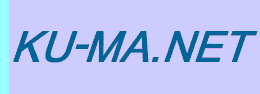DCCをパソコンで楽しむためにはいくつかのハードが必要です。
Digitrax社製のPR3プログラマ。インストール用CDとUSBケーブル付属。

PR3とコントローラを接続するにはDigitraxから販売されているロコネットケーブルを使います。電話線のようにも見えますが、芯線の数が異なるので代用は出来ません。

ノートパソコン。別にデスクトップでもいいのですが、運転会とかがある場合にはノートパソコンが便利。

レールに電源を供給し信号を流すためKATOのコントローラD101(海外での品名:DCS50K)を使います。
これらを接続し、ドライバやJMRIソフトをインストールすると、パソコンで動作します。
接続の流れとしては、

ノートパソコン→USBケーブル→PR3プログラマ→ロコネットケーブル→KATOコントローラ→フィーダー→レールとなります。
なお、iPhoneで動作させる場合の接続方法はこちら。
Posted Date:26/Jun/2012